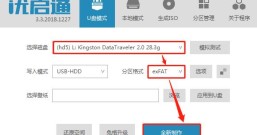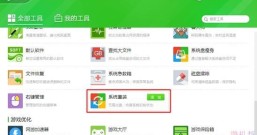很多第一次重装系统的用户不清楚重装系统的一些基本知识,就比如他们不知道U盘总直接拷贝进系统就可以直接重装系统,还是还进行其他的操作才能重装系统。下面由小编为大家做出解答吧,请不知道这个问题答案的用户仔细阅读下面的解答吧。
答:U盘拷贝了系统还不能重装系统,首选U盘需要使用相关工具制作成启动盘,然后设置电脑开机从U盘启动,才能U盘安装系统。
安装须知:
1、如果是新电脑或电脑系统无法启动,制作U盘启动盘需要借助另一台可用的电脑。
2、如果运行内存2G以下安装32位(x86)系统,如果内存4G及以上,安装64位(x64)系统。
一、准备工作
1、系统下载:雨林木风ghost win7 64位旗舰珍藏版V2018.08
二、U盘启动设置:如何设置bios从u盘启动。

三、u盘安装系统步骤如下
1、根据上面的教程制作好大白菜U盘启动盘,然后将下载的windows系统iso文件直接复制到u盘的GHO目录下;

2、在需要装系统的电脑usb接口上插入大白菜启动盘,重启后不停按F12或F11或Esc等快捷键打开启动菜单,选择U盘选项回车,比如General UDisk 5.00,不支持这些启动键的电脑查看第二点设置U盘启动方法;

3、从U盘启动后进入到这个界面,通过方向键选择【02】选项回车,也可以直接按数字键2,启动pe系统,无法进入则选择【03】旧版PE系统;

4、进入到pe系统之后,不需要全盘重新分区的直接执行第6步,如果需要重新分区,需备份所有数据,然后双击打开【DG分区工具】,右键点击硬盘,选择【快速分区】;

5、设置分区数目和分区的大小,一般C盘建议50G以上,如果是固态硬盘,勾选“对齐分区”执行4k对齐,扇区2048即可,点击确定,执行硬盘分区过程;

6、硬盘分区之后,打开【大白菜一键装机】,映像路径选择系统iso镜像,此时会自动提取gho文件,点击下拉框,选择gho文件;

7、接着点击“还原分区”,选择系统安装位置,一般是C盘,pe下盘符显示可能错乱,如果不是显示C盘,可以根据“卷标”或磁盘大小选择,点击确定;

8、此时弹出提示框,勾选“完成后重启”和“引导修复”,点击是,执行安装系统过程;

9、转到这个界面,执行系统安装到C盘的操作,这个过程需要5分钟左右,耐心等待即可;

10、操作完成后电脑会自动重启,此时拔出U盘启动盘,之后会自动重新启动进入这个界面,执行装系统驱动、系统配置和激活过程;

11、安装过程大约5-10分钟,最后重启进入全新系统桌面,系统安装完成。